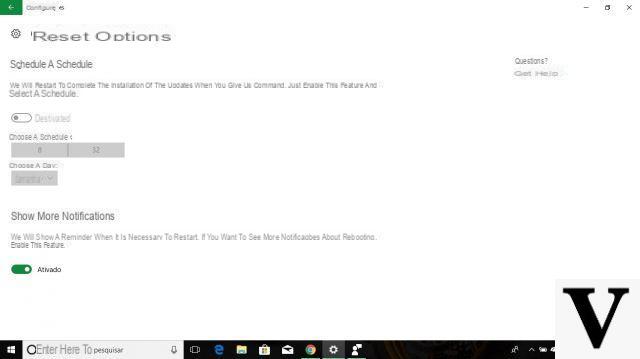
Entre las innovaciones más populares de Windows 10 se encuentra ciertamente la introducción de horas de trabajo: de hecho, esta configuración le permite definir a priori un intervalo con una duración máxima de horas 12 donde Windows 10 sabrá que el el dispositivo está ocupado.
Esto, de hecho, para deshabilitar el reinicio automático en Windows 10 para finalizar la instalación de actualizaciones durante esas horas.
En otras palabras, aquellos que hayan instalado Windows 10 Anniversary Update podrán evitar que su computadora o tableta se reinicie por sí sola simplemente configurando las horas de actividad. Y, en esta guía, veremos cómo hacerlo.
Le recordamos que si la Actualización de aniversario aún no está disponible para usted, puede continuar manualmente con la instalación utilizando nuestra guía dedicada.
Información preliminar
Siempre recomendamos hacer una instalación a través de uno Licencia 100% genuina y original, esto es para evitar la pérdida de datos o ataques de piratas informáticos. Somos conscientes de que adquirir una licencia en la tienda de Microsoft tiene un coste elevado. Para ello, hemos seleccionado para usted Mr Key Shop, un sitio confiable con asistencia gratuita especializada en en tu idioma, pagos seguros y envío en segundos por correo electrónico. Puede verificar la confiabilidad de este sitio leyendo las muchas críticas verificadas positivas. Las licencias de Windows 10 están disponibles en esta tienda a precios muy ventajosos. Además, si desea actualizar a las últimas versiones de los sistemas operativos Windows, también puede comprar la actualización a Windows 11. Le recordamos que si tiene una versión original de Windows 10, la actualización al nuevo sistema operativo Windows 11 se libre. También en la tienda puedes comprar las distintas versiones de los sistemas operativos Windows, paquetes de Office y los mejores antivirus del mercado.
Cómo deshabilitar el reinicio automático en Windows 10
Ir a Inicio> Configuración y, a partir de ahí, seleccionar Actualización y seguridad.
Desde el siguiente panel, seleccione Actualizacion de Windows, luego haga clic / toque en "Cambiar horario comercial ".
Aparecerá un panel superpuesto que le permitirá elija el intervalo de tiempo en el que el dispositivo no debe reiniciarse automáticamente para instalar actualizaciones.
Este período de tiempo, como se mencionó anteriormente, puede durar desde un mínimo de una hora a un máximo de 12 horas.
Para confirmar el cambio, seleccione Guardar; en este punto puede cerrar el panel de configuración. Con la certeza de que, finalmente, Windows no se reiniciará y te hará perder tu trabajo.
¿Dudas o problemas? Te ayudamos
Recuerde suscribirse a nuestro canal de Youtube para videos y otras reseñas. Si quieres estar al día, suscríbete a nuestro canal de Telegram y síguenos en Instagram. Si desea recibir soporte para cualquier pregunta o problema, únase a nuestra comunidad de Facebook o contáctenos en Instagram. ¡No olvides que también hemos creado un buscador lleno de cupones exclusivos y las mejores promociones de la web!

























